文章詳情頁
Win7如何設置雙顯示器?設置雙顯示器的方法
瀏覽:3日期:2022-11-03 17:26:05
一般情況我們的電腦都是一臺電腦只配一個顯示器,但因工作的需要,會用到兩臺,甚至三臺以上的顯示器。使用Win7系統用戶,想設置一臺電腦兩個顯示器。要如何設置?設置雙顯示器有什么方法?下面就和大家說一下Win7系統設置雙顯示器的方法。
步驟如下:
一、三種不同的設置:
“擴展顯示”:
將兩臺顯示器都連接上電腦后,默認情況下是“擴展顯示”的功能。所謂擴展顯示,就是將顯示畫面擴大到兩個顯示器的范圍,例如我的機器是一臺 1440X900分辨率與一臺1280X1024分辨率的機器,擴展顯示后 總分辨率就是 1440X900+1280X1024。
顯示效果請參閱圖二、圖三,此時有且僅有一臺顯示器具有任務欄(我的任務欄置于頂部)。
如果需要將任務欄置于另外一臺顯示器,請參閱圖四:
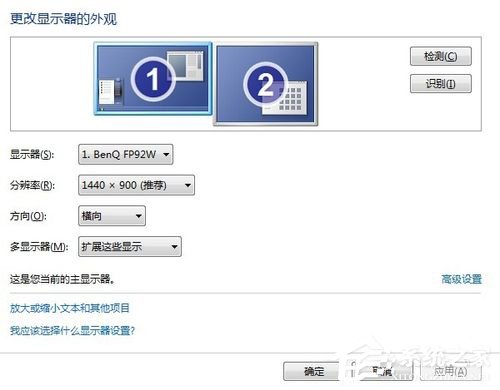

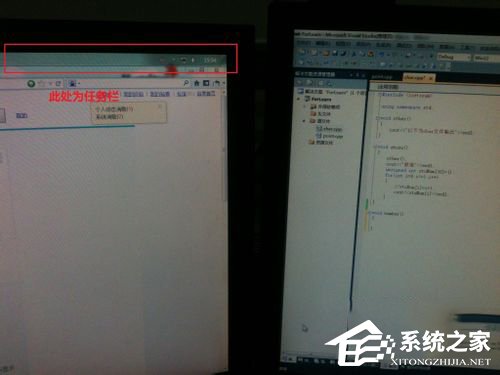
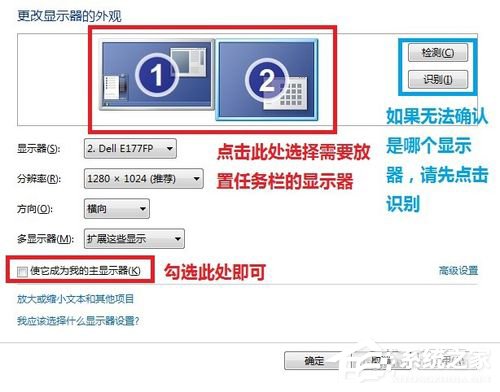
二、“復制顯示”:
如果采用 “復制顯示” 的方法,這兩臺顯示器采用均能使用的顯示分辨率進行顯示。例如,此時在我機器上兩個顯示器均支持的顯示為 1280X800,而且,兩個顯示器顯示的內容完全相同。
效果如圖所示:

三、“單顯示器顯示”:
如果使用“只在1號顯示器顯示桌面”則另外一臺顯示器是不會起作用的。可以自由選擇兩臺顯示器中任意一臺作為顯示器。
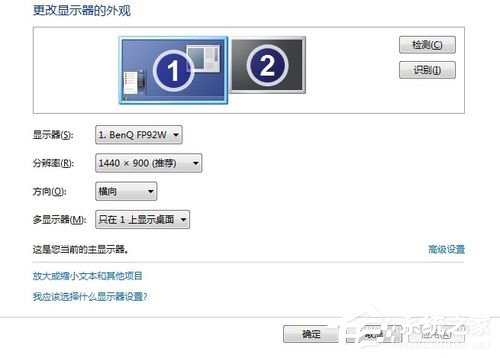
Win7系統設置雙顯示器的方法就詳細介紹到這里了。如果有用戶也想這樣的,但是你又不知道怎么設置的,那請你參考上述的方法,看了你就知道怎么設置了。希望在這里能夠幫到有需要的人。
相關文章:
1. Win7系統共享文件夾連接數限制的解決方法2. Win10自帶系統怎么清理電腦緩存和垃圾?Win10自動清理緩存教程3. 如何在電腦PC上啟動Windows11和Linux雙系統4. 安裝Win11 22000.132出現0x800f0983安裝錯誤怎么辦?5. Win10電腦trustedinstaller權限是什么?怎么獲取trustedinstaller的權限?6. 統信UOS個人版(V201030)正式發布 新增功能匯總7. Windows Modules Installer Worker是什么進程?硬盤占用100%的原因分析8. Win7文件夾屬性都有什么?win7文件夾屬性詳細介紹9. Win7文件夾屬性中找不到共享選項怎么辦?10. 統信uos怎么顯示隱藏文件? uos文件管理器隱藏文件的顯示方法
排行榜

 網公網安備
網公網安備